Pour appliquer la couleur d'arrière-plan à une cellule/plage de cellules ou modifier la couleur actuelle,
- sélectionnez une cellule, une plage de cellules ou une feuille de calcul entière,
- accédez au panneau de configuration de Cellule
- en appuyant sur l'icône
 de la barre d'outils supérieure ou
de la barre d'outils supérieure ou
- en appuyant sur l'option Plus dans le menu contextuel et ensuite Modifier.
- appuyez sur l'icône Couleur remplissage pour ouvrir la palette de couleurs,

- Choisissez la couleur appropriée de la palette Couleurs du thème ou Couleurs standard ou ajoutez votre Couleur personnalisée (balayez vers le haut pour afficher toutes les couleurs),
Pour ajouter une nouvelle Couleur personnalisée, procédez comme suit :
- accédez au menu Ajouter une couleur personnalisée,
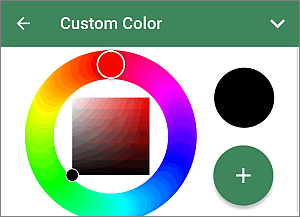
- choisissez la couleur appropriée de la palette de couleurs et définissez la teinte,
- appuyez sur le bouton
 pour appliquer la couleur au texte sélectionné.
pour appliquer la couleur au texte sélectionné.
La nouvelle couleur sera ajoutée à la palette de Couleurs personnalisées où on peut retrouver toutes les couleurs personnalisées récemment utilisées.
- fermez le panneau de configuration de cellule en appuyant sur la flèche
 à droite.
à droite.
Pour supprimer l'arrière plan d'une cellule, utilisez l'icône
 Pas de remplissage dans la palette de couleurs Couleurs standard.
Pas de remplissage dans la palette de couleurs Couleurs standard.